Keynote
Uživatelská příručka pro Keynote pro iPad
- Vítejte!
- Novinky
-
- Začínáme s Keynote
- Seznámení s obrázky, grafy a dalšími objekty
- Vytvoření prezentace
- Výběr způsobu procházení prezentace
- Otevření prezentace
- Uložení a pojmenování prezentace
- Vyhledání prezentace
- Vytištění prezentace
- Přizpůsobení panelu nástrojů
- Kopírování textu a objektů mezi aplikacemi
- Základní gesta pro dotykový displej
- Použití tužky Apple Pencil v Keynote
- Vytvoření prezentace pomocí VoiceOveru
-
- Odeslání prezentace
- Úvod do spolupráce
- Přizvání dalších uživatelů ke spolupráci
- Spolupráce na sdílené prezentaci
- Zobrazení nejnovější aktivity ve sdílené prezentaci
- Změna nastavení sdílené prezentace
- Ukončení sdílení prezentace
- Sdílené složky a spolupráce
- Použití aplikace Box pro spolupráci
- Vytvoření animovaného GIFu
- Zveřejnění prezentace na blogu
- Copyright

Rychlá navigace v Keynote na iPadu
Aby byla navigace v prezentaci snadnější, lze zobrazit miniatury snímků v prezentacích, což vám umožní rychlé vyhledání určitého snímku, na který pak můžete přejít.
Otevření snímku pomocí navigátoru snímků
Přejděte do aplikace Keynote
 na iPadu.
na iPadu.Otevřete požadovanou prezentaci.
V horní části obrazovky klepněte na
 , dále klepněte na Režim snímku a potom klepnutím na snímek zavřete ovládací prvky Volby zobrazení.
, dále klepněte na Režim snímku a potom klepnutím na snímek zavřete ovládací prvky Volby zobrazení.Snímek zobrazíte klepnutím na jeho miniaturu.
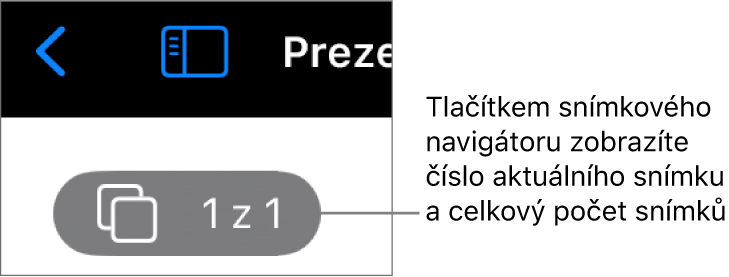
Pokud vlevo miniatury snímků nevidíte, klepněte na tlačítko navigátoru snímků v levém horním rohu plátna snímku nebo na snímku sevřete prsty.
Tip: Pokud se mají miniatury snímků zobrazovat vždy, klepněte na
 a potom zapněte volbu „Vždy zobrazovat navigátor“.
a potom zapněte volbu „Vždy zobrazovat navigátor“.
Děkujeme za zpětnou vazbu.